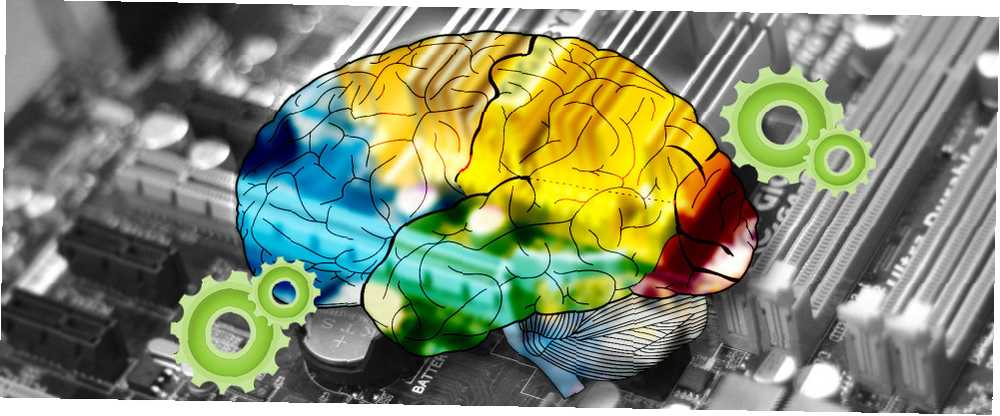
Gabriel Brooks
0
4006
484
Computerbrugere elsker one-click fixes til problemer De bedste gratis Windows 10 reparationsværktøjer til at løse ethvert problem De bedste gratis Windows 10 reparationsværktøjer til at løse ethvert problem Hvis du løber på systemproblemer eller useriøse indstillinger, bør du bruge disse gratis Windows 10 reparationsværktøjer til at løse din pc. . Mens nogle problemer løses temmelig let 8 Irriterende Windows 10-problemer og hvordan man løser dem 8 Irriterende Windows 10-problemer og hvordan man løser dem Opgraderingen til Windows 10 har været problemfri for de fleste, men nogle brugere vil altid støde på problemer. Uanset om det er en blinkende skærm, problemer med netværksforbindelse eller batteriafløb, er det tid til at løse disse problemer. , andre kræver mere engagement. Dette er måske mest floreret i pc-hastighed Sådan rettes din langsomme computer Sådan rettes din langsomme computer Få ting er mere frustrerende end at arbejde med en langsom computer. Problemet kan have flere årsager. Vi guider dig gennem trinnene til fejlfinding og løsning af din computers ydelsesproblemer. .
Alle ønsker at få deres computer til at køre hurtigere uden at skulle købe en opgradering eller fjerne noget software. Vi gennemgik gratis værktøj CleanMem for år siden og fandt, at det havde en indvirkning på Windows 'RAM-brug. Men vil dette virkelig fremskynde din pc? Lad os se.
Hvad CleanMem gør
CleanMem er et gratis værktøj, der angiveligt hjælper med hukommelsesadministration i Windows Sådan fejler du lav RAM eller hukommelsesudætninger i Windows Sådan fejler du lav RAM eller hukommelsesudætninger i Windows Har du 4 eller flere GB RAM, og føles din computer stadig langsom? Du kan lide af en hukommelseslækage eller -mangel. Vi viser dig, hvordan du fejlfinder alle dine Windows (10)…. For at hjælpe med at reducere mængden af RAM, der bruges af software, kalder CleanMem Windows hukommelsesstyrings API hvert 15. minut for at stjæle ubrugt RAM tilbage. Ifølge udvikleren er dette bedre end at lade Windows styre hukommelse på egen hånd.
Programmet fungerer lydløst ved at planlægge en opgave i Windows Task Scheduler 7 Nerdy Things Du kan automatisere med Windows Task Scheduler 7 Nerdy Things Du kan automatisere med Windows Task Scheduler Windows Task Scheduler kan automatisere næsten alt. Hvis du kan få det til at ske i en kommandolinje eller i et Windows-script, kan du planlægge det med opgaveplanlægningen. Lad os demonstrere. . For at gennemgå dens status og se, hvordan dit systems hukommelse fungerer, kan du åbne den inkluderede CleanMem Mini Monitor værktøj. Dette placerer et ikon i dit systembakke krydre Windows-systembakken med disse 9 smarte funktioner Krydse Windows-systembakken med disse 9 smarte funktioner Systembakken er måske en af de mest undervurderede funktioner på Windows proceslinjen. Ikonerne repræsenterer kørende programmer eller systemfunktioner, du kan manipulere. Vi viser dig yderligere indstillinger, du kan tilføje. så du kan se, hvor meget hukommelse der bruges på dit system.
Du kan også oprette en tastaturgenvej 12+ Brugerdefineret Windows-tastaturgenveje til Geek in You 12+ Brugerdefinerede Windows-tastaturgenveje til Geek in You Windows inkluderer hundredvis af tastaturgenveje, men du kan oprette dine egne genveje til næsten alt hvad du gerne vil . Her er, hvordan du tilpasser dine Windows-genveje. at køre CleanMem når som helst.
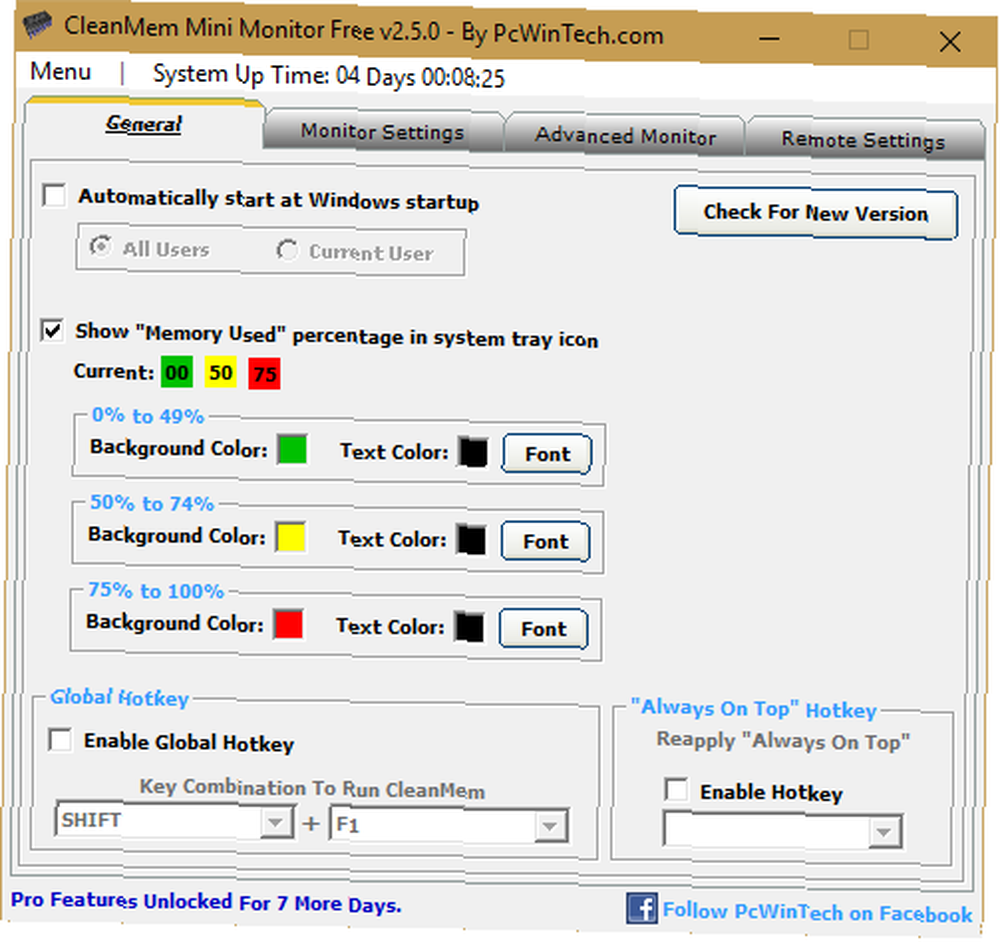
På plussiden prøver CleanMem ikke at gå imod standard Windows-hukommelsesadministration. Det beder blot Windows om at gøre det på en fast plan, i stedet for at lade den udføre på egen hånd. Vi skal dog diskutere, hvorfor du ikke bør bruge dette værktøj på dit system.
Bemærk, at Panda Antivirus neutraliserede downloadet som en trussel i vores test, så vær forsigtig, hvis du beslutter at prøve dette værktøj.
Sådan fungerer hukommelse
Vi har skrevet en guide til RAM En hurtig og beskidt guide til RAM: Hvad du skal vide En hurtig og beskidt guide til RAM: Hvad du har brug for at vide RAM er en vigtig komponent på enhver computer, men det kan være forvirrende. Vi fordeler det på let at forstå, du forstår. , men det er godt at gennemgå her for at forklare, hvorfor CleanMem ikke er værd at bruge.
RAM eller hukommelse med tilfældig adgang er det, din computer bruger til midlertidigt at gemme kørende processer. RAM er flygtigt, hvilket betyder, at det ikke gemmes, når du slukker for strømmen til din computer. Når du åbner et Microsoft Word-vindue, placerer Windows denne proces i RAM. Hvis dit skrivebord skulle miste strøm Effekterne Strømafbrydelser kan have på din computer Effekterne Strømafbrydelser kan have på din computer Frakobler du computeren under alvorlige storme? Hvis ikke, kan du starte. fem minutter senere vil dit dokument også gå tabt, medmindre du gemte det på din harddisk (som ikke er ustabilt).
Jo flere programmer, der kører samtidigt, jo mere RAM har din computer behov. For at komme omkring grænsen bruger din computer, hvad der kaldes en sidefil Alt du har brug for at vide om RAM og hukommelsesstyring Alt hvad du behøver at vide om RAM og hukommelsesstyring RAM er din computers kortvarige hukommelse. Hukommelsesadministration har derfor en betydelig indflydelse på systemets ydelse. Her forklarer vi, hvordan RAM fungerer, og om du kan gøre noget for at øge dens effektivitet. . Dette er en lille mængde af din harddisk, der er dedikeret til at være “lade som om” VÆDDER. Når din computer begynder at løbe tør for RAM, bruger den sidefilen til at styre ældre processer.
Generelt er det at købe en ny harddisk: 7 ting, du skal vide, at købe en ny harddisk: 7 ting, du skal vide Det er nemt at købe en harddisk, hvis du kender nogle grundlæggende tip. Her er en guide til forståelse af de vigtigste harddiskfunktioner. , jo længere tid tager det at få adgang. Din Dropbox-sky har muligvis en terabyte plads, men at downloade filer fra den tager evigt. Omvendt tager det kun en brøkdel af et sekund at indlæse en proces fra RAM, men de fleste har ikke mere end 8 eller 16 GB RAM installeret Hvor meget RAM har du virkelig brug for? Hvor meget RAM har du virkelig brug for? RAM er som korttidshukommelse. Jo mere du multitasker, desto mere har du brug for. Find ud af, hvor meget din computer har, hvordan man får mest muligt ud af det, eller hvordan man får mere. .
Som du kan forestille dig, er jongleringsprocesser fra harddisken meget langsommere end at jonglere dem omkring RAM. Du vil se et fald i ydelsen, når dette regelmæssigt sker. CleanMem findes for at forhindre Windows i at stole på sidefilen. Dette er imidlertid en dårlig løsning på problemet.
Hvorfor CleanMem ikke er god
For det første gør CleanMem ikke din computer hurtigere. Den siger denne ret på webstedet (vægt tilføjet, sic):
CleanMem VIL IKKE gøre dit system hurtigere. Hvad CleanMem igen gør, er at hjælpe med at undgå brugen af sidefilen på harddisken, og det er her din langsomme kommer fra. Der har været brugere inklusive mig selv, der har bemærket et glattere system. En placebo-effekt måske? Hvem ved. Jeg ved, at CleanMem gør intet ondt og hjælper til et punkt.
Her kommer udvikleren af denne software lige ud og siger, at dette værktøj ikke gør din pc hurtigere. Faktisk indrømmer han, at det måske bare er et placebo, hvilket betyder, at det ikke har noget sted på dit system.
For det andet, mens CleanMem ikke kæmper mod Window's hukommelsesstyring som forfærdelige Android-task killers, gør det stadig et job, der allerede er taget sig af. Lad os læse igen fra udviklerens websted (sic):
Indtil videre er de eneste, der kalder CleanMem slangeolie, de brugere, der ikke gider at prøve det. Jeg har én “hukommelse ekspert” fortæl mig efter den anden en ting og sig den anden hukommelse folk tager fejl! Det er en krig, jeg ikke ønsker at kæmpe, og at ingen vinder. De sande hukommelseseksperter er programmerere af Windows, programmererne! Og lad os indse det, de finder ikke vej til mit hjørne på nettet :-)
Hvis de rigtige hukommelseseksperter er programmerere af Windows, hvorfor skulle du så have software fra nogen, der ikke er en hukommelsesekspert på din computer? Windows gør allerede et fint job med hukommelsesstyring. Det behøver ikke et andet værktøj, der narrer det, hvornår det skal samle hukommelse med skrald. Dette var måske mere vigtigt i gamle versioner af Windows, men moderne versioner er helt solide.
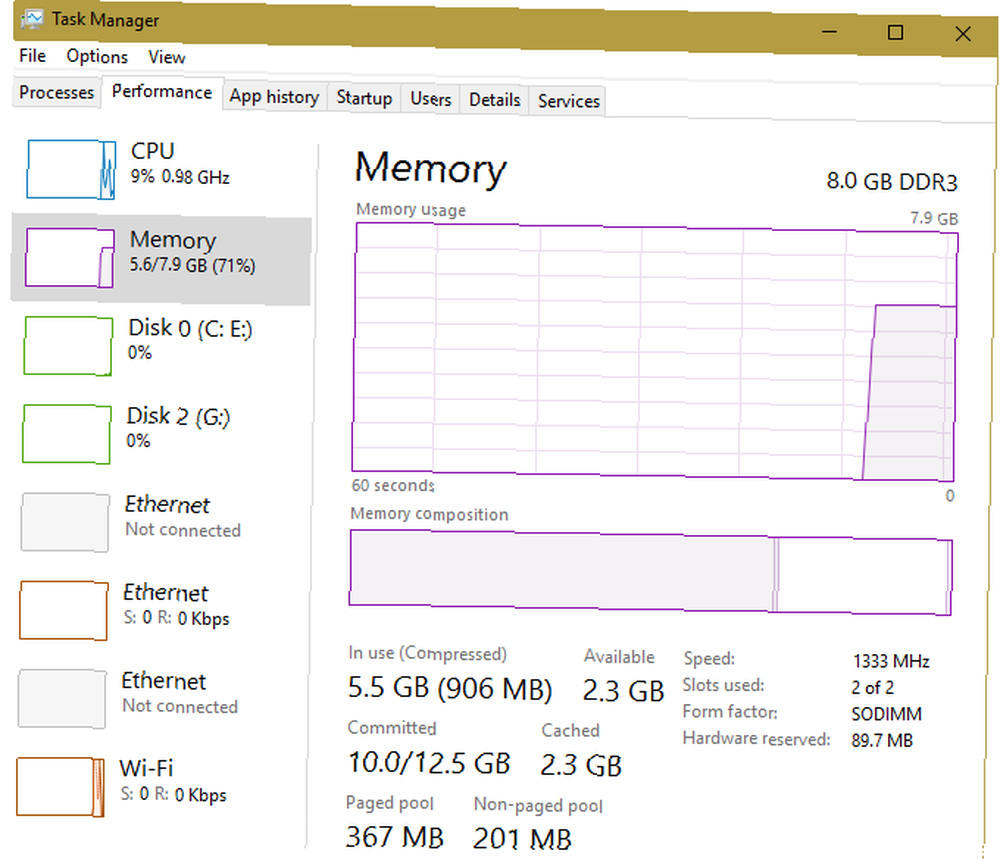
Mens rengøringshukommelse ikke er det værste i verden (Registreringsrensere er værre. Tro ikke på hypen: Registreringsrensere gør ikke Windows hurtigere. Tro ikke på hypen: Registryrensere gør ikke Windows hurtigere Meget råd har blevet givet til, hvordan du holder din computer kørende, såvel som hvordan man løser den, når den er blevet langsom. Vi har endda udgivet en Windows on Speed-guide, skrevet ...), det er bare ikke nyttigt. CleanMem snapper muligvis hukommelse fra f.eks. Photoshop, når den er inaktiv i baggrunden. Photoshop har brug for den hukommelse tilbage, så snart du vender tilbage til den, så hvorfor gider med at sende den frem og tilbage?
Derudover udgør gratis RAM spildt RAM. Hvis du har 8 GB RAM, og Windows kun bruger 4 GB, er der 4 GB plads, der ikke er dedikeret til noget formål. Windows ved, hvor meget RAM det har at arbejde med, og bruger det så godt det kan. Hvis du konstant reducerer mængden af RAM, som programmer bruger, hjælper det ikke på egen hånd.
Hvad kan jeg bruge i stedet for?
Der er langt bedre måder at øge arbejdsrammen 8 måder at frigøre RAM på din Windows-computer 8 måder at frigøre RAM på din Windows-computer Denne artikel forklarer, hvordan du frigør RAM på din Windows-computer. Vores tutorial viser, hvordan du optimerer hukommelsesforbruget og mere. på dit system, hvis du har brug for det. Det bedste valg er at installere mere RAM på dit system Sådan opgraderes en bærbar computers RAM, trin for trin Sådan opgraderes en bærbar computers RAM, trin for trin Er din bærbare computer gammel, langsom og er hardware aldrig blevet opgraderet? At arbejde på en langsom computer kan være et rigtigt træk. Før du køber en helt ny, skal du dog overveje måder at…. Hvis du kun gynger et par gigabyte, vil en penge at bruge til at fordoble eller endda firdobles din RAM i høj grad forbedre din computers ydeevne. Du kan også bruge ReadyBoost til at tilslutte et flashdrev som ekstra RAM Har du brug for en hukommelsesopgradering? Outsource RAM og fremskynde din computer med ReadyBoost Brug for en hukommelsesopgradering? Outsource RAM og fremskynde computeren med ReadyBoost Hvis du ønsker at give din computer et hurtigt og gratis hastighedsforøg, kan du prøve ReadyBoost. Windows-funktionen tilføjer yderligere hukommelse til dit system. Alt hvad du behøver er et kompatibelt flashdrev. .
Selv hvis du ikke har budgettet til at opgradere, kan du stadig bruge lettere softwarealternativer 6 Lette alternativer til Open Office og PDF-filer 6 Lette alternativer til Open Office og PDF-filer Du skal ikke tilstoppe dit system med overflødig bulk. Til lejlighedsvis visning af PDF- og Office-filer kan du bruge kompakte apps, og du har muligvis ikke brug for yderligere software overhovedet. for at reducere RAM-brugen. Overvej at fjerne start-software Gør Windows Start hurtigere: 10 ikke-væsentlige startelementer, som du sikkert kan fjerne Gør Windows Start hurtigere: 10 Ikke-væsentlige startelementer, som du sikkert kan fjerne Så din computer har startet langsomt opstart? Du har sandsynligvis for mange programmer og tjenester, der prøver at starte op på én gang. Spekulerer du på, hvordan de kom dertil, og hvordan du fjerner dem? og afinstallation af programmer, du ikke længere bruger, så de ikke kører i baggrunden.
I sidste ende er CleanMem en unødvendig løsning på et problem, som få pc-brugere har. Hvis du har lidt hukommelse i dit system, får Windows ofte til at bruge sidefilen, løsningen er at tilføje mere RAM. CleanMems løsning er at konstant tage RAM fra processer, du bruger for at få den samlede brugsprocent til at se bedre ud. Windows skal ikke beskadiges nok til det punkt, hvor det ikke kan administrere RAM; Hvis det er tilfældet, skal du geninstallere Windows Skal du opdatere, nulstille, gendanne eller geninstallere Windows? Bør du opdatere, nulstille, gendanne eller geninstallere Windows? Nogensinde ønsket at nulstille Windows 7 uden at miste personlige data? Mellem en fabriksindstilling og en geninstallation var det hårdt. Siden Windows 8 har vi to nye muligheder: Opdater og Nulstil. Hvilken er rigtig ... .
Du kan prøve CleanMem, hvis du virkelig vil, men vi har demonstreret, at det i bedste fald reducerer den samlede hukommelse, der er brugt. Dette er ikke engang et ønskeligt slutmål, da RAM findes for at give software et sted at køre. Slutbrugere behøver ikke at bekymre sig om de dystre detaljer ved styring af operativsystemet. Programmørerne hos Microsoft har mange års erfaring med design af operativsystemer, og deres metoder er langt bedre end CleanMem, som udvikleren anerkender:
Jeg mener, at jeg også burde afklare, jeg er ingen hukommelsesekspert.
Bruger du en hukommelsesrenser på din computer? Efter at have lært om CleanMem, vil du stoppe med at bruge det? Fortæl os det i kommentarerne!
Oprindeligt skrevet af Varun Kashyap den 18. oktober 2008.











